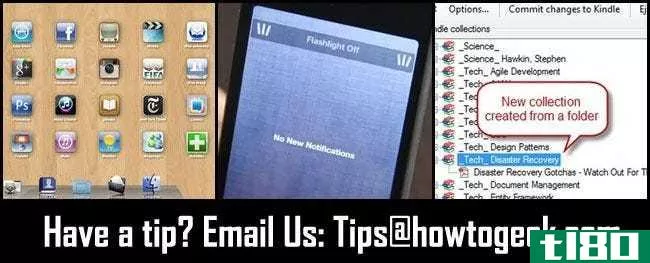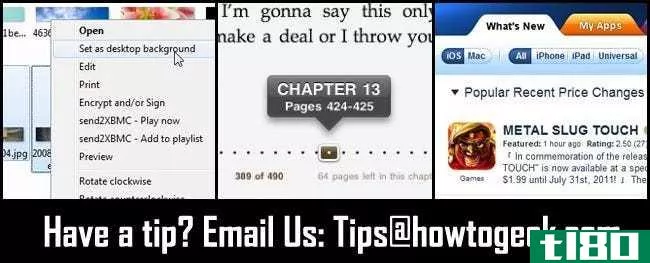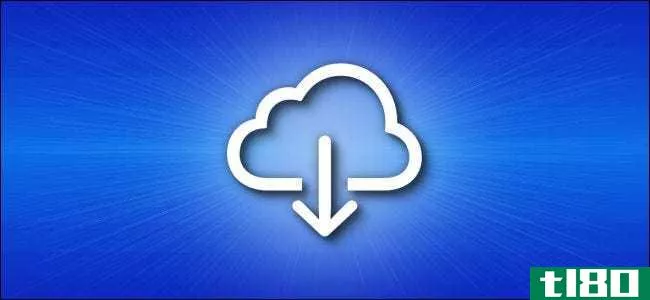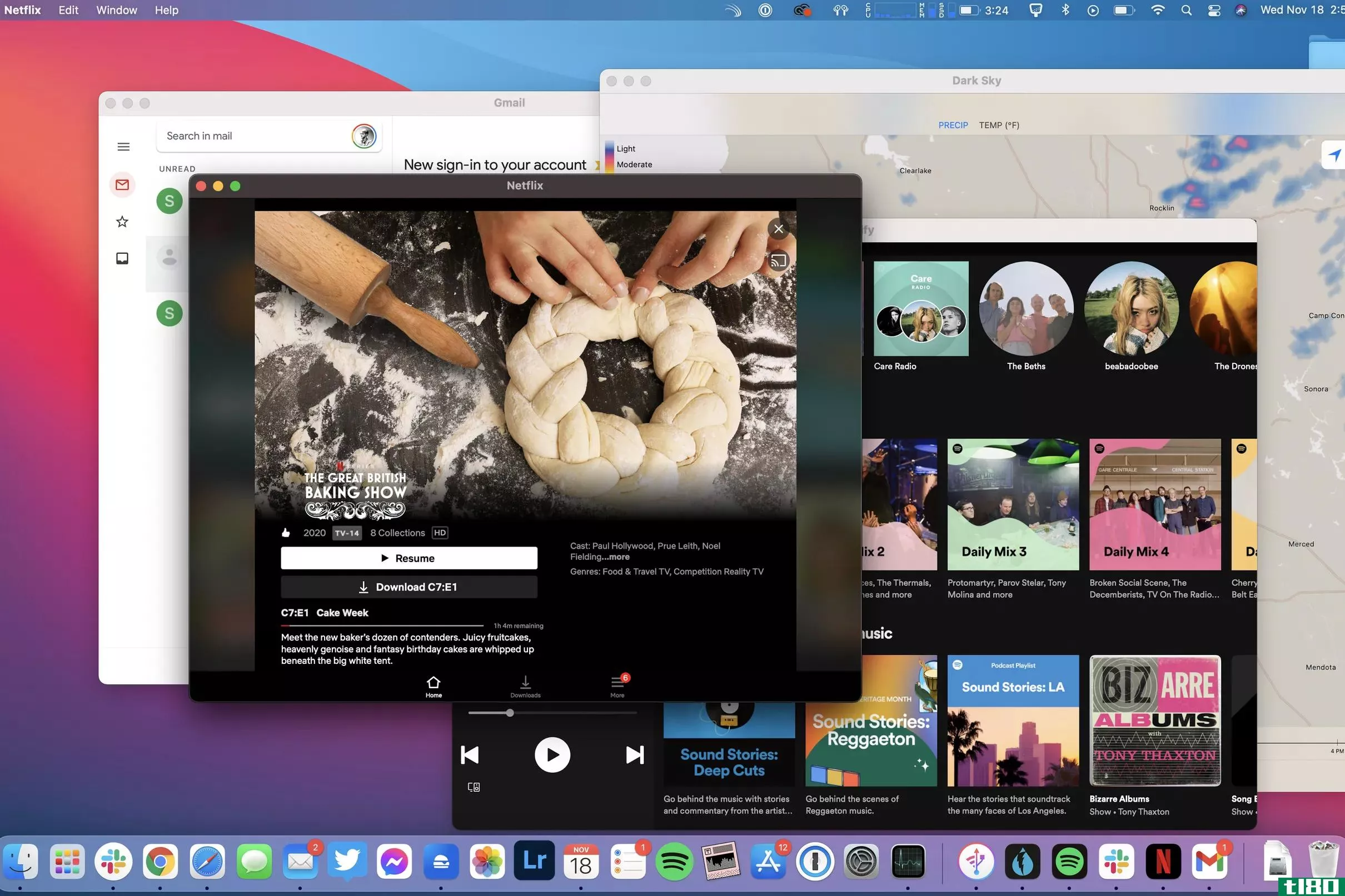如何在iphone或ipad上使用wish shopping Make fun应用程序(use the wish shopping made fun app on iphone or ipad)
方法1方法1/6:创建帐户
- 1在iPhone或iPad上打开心愿。这是一个蓝色的图标,里面有一个白色的“w”。如果安装了该应用程序,你应该在主屏幕上找到它。如果你在手机或平板电脑上看不到该应用,请立即从应用商店免费下载。
- 2Tap创建帐户。这是屏幕中央的蓝色按钮。如果您以前创建过帐户,现在只需点击“登录”即可登录。
- 3.填写表格。在提供的空白处输入您的姓名,键入(并确认)您的电子邮件地址,然后创建用于登录的密码。如果您希望使用谷歌或Facebook登录信息创建帐户,请向下滚动并点击所需服务的按钮,然后按照屏幕上的说明完成帐户设置。
- 4Tap创建帐户。您的愿望帐户现在已创建并可以使用。
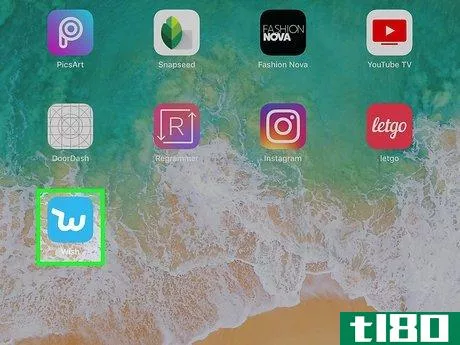
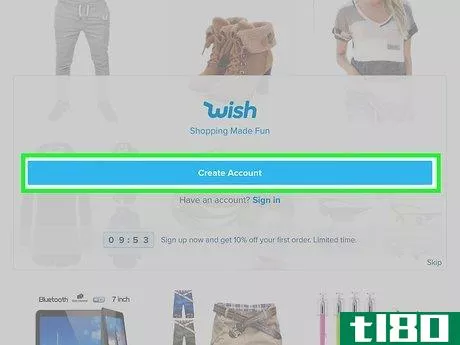
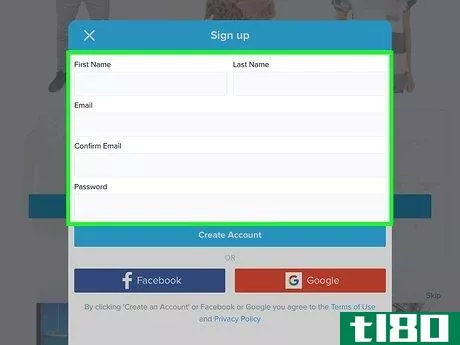
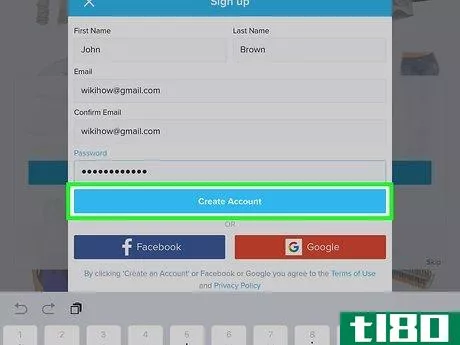
方法2方法2/6:下订单
- 1在iPhone或iPad上打开心愿。这是一个蓝色的图标,里面有一个白色的“w”。如果安装了该应用程序,你应该在主屏幕上找到它。
- 2搜索或浏览某个项目。以下是如何搜索:在屏幕顶部的“搜索”栏中键入搜索词。键入时,将显示匹配结果的列表。点击正确的搜索词,或点击键盘上的搜索键以显示所有匹配项。浏览:点击类别图标(屏幕底部图标栏中的4个方框)查看类别列表,然后点击类别查看其中的内容。从这里,您可以从屏幕顶部的蓝色栏中选择一个子类别,和/或通过点击右上角的过滤器图标(三个带旋钮的滑块)过滤结果。
- 3点击一个项目以了解更多信息。这会将商品打开到Overview选项卡,在那里可以找到商品的照片、价格和购买链接。向下滚动查看商品的运费和选项、退款/退货政策、可用颜色/尺寸,以及更详细的说明。要查看与此类似的其他项目,请向上滚动并点击屏幕顶部蓝色栏中的“相关”。要查看其他人对产品的评价,请点击产品评级(位于“相关”旁边)。要查看其他人对卖家的评价,点击商店评级(在“产品评级”旁边)。
- 4点击购买进行购买。在右下角。这会将商品添加到您的购物车中,您会在右上角看到(购物车图标中有一个数字)。根据产品的不同,系统可能会提示您选择颜色或型号。
- 5向购物车添加其他物品(可选)。继续购物,直到你准备好下单。
- 6点击购物车图标。它位于屏幕底部的图标栏中(如果您当前正在查看产品,则位于右上角)。这将显示购物车中的项目。
- 7编辑购物车。在购买之前,查看购物车的内容,并做出最后的更改。要更改项目数量,请点击包含1(或您添加的项目数量)的下拉菜单,然后将其更改为所需数量。要从购物车中删除商品,请点击数量下拉列表并选择0。
- 8添加促销代码。如果您有礼品或优惠券代码,请将其输入购物车最后一件商品下方的“输入促销代码”框,然后点击应用。小计将更新以反映优惠券。
- 9点击结帐。是底部的橙色按钮。
- 10选择或输入地址。如果您是Wish的新手,系统会提示您立即输入发货地址。填写表格,然后点击添加新地址继续。
- 11添加您的账单信息。要使用信用卡或借记卡付款,请输入卡号、到期日期、账单地址和其他要求的信息,然后点击“完成”。要使用PayPal,请点击屏幕右上角的PayPal链接,点击继续,然后按照屏幕上的说明登录PayPal(并使用PayPal支付)。
- 12按照屏幕上的说明下订单。下单后,您将通过电子邮件收到收据。
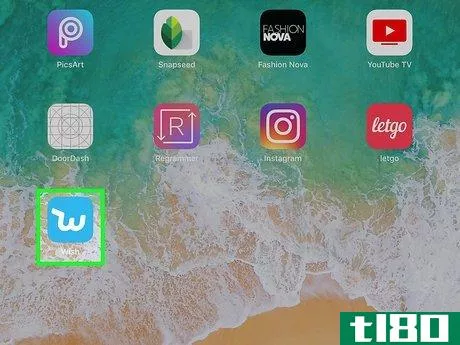
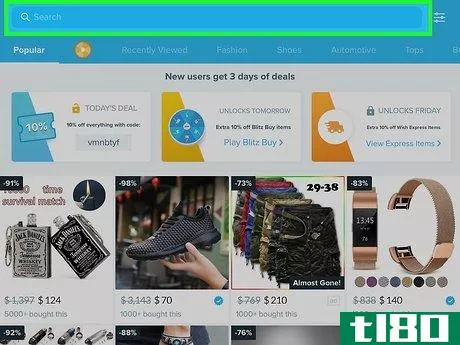
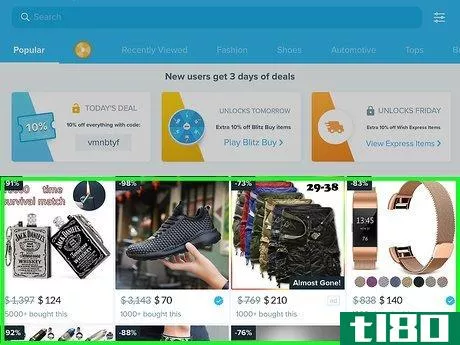
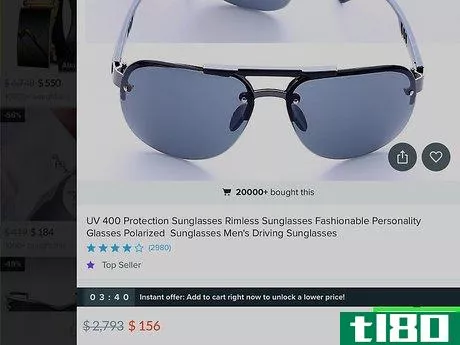
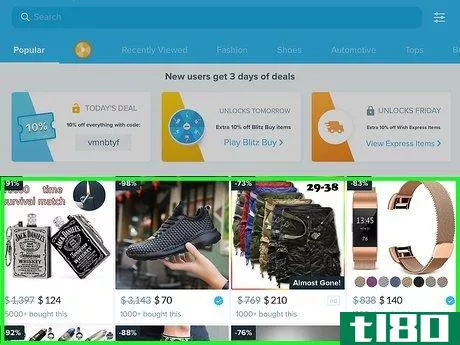
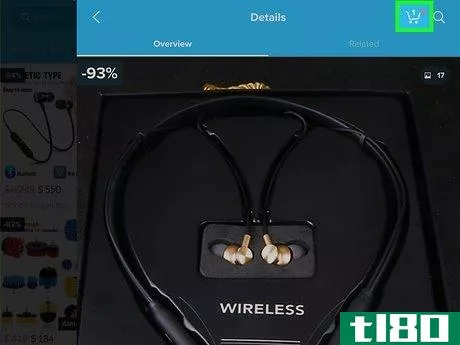
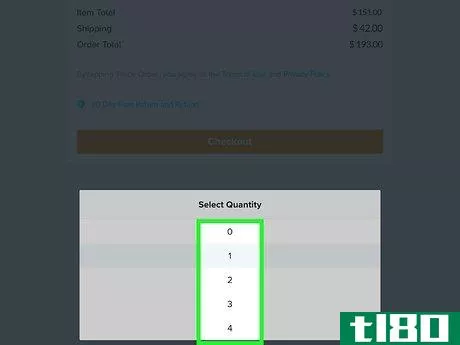
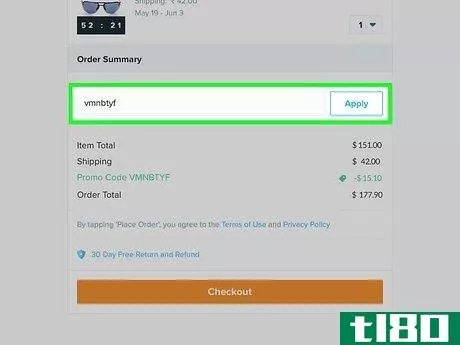
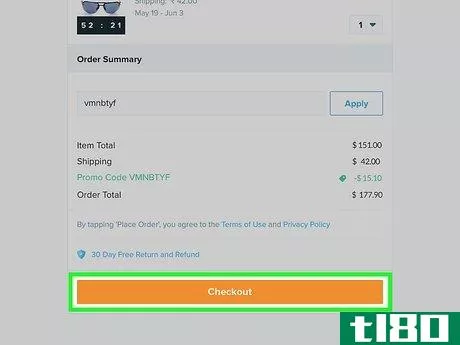
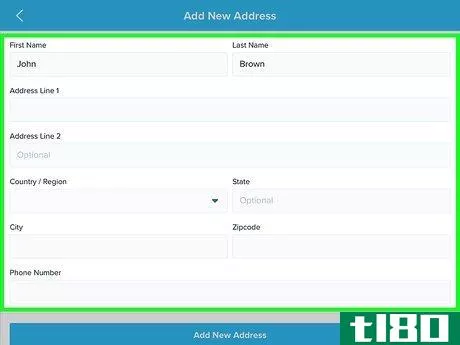
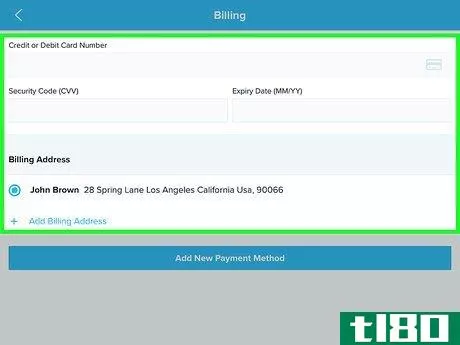
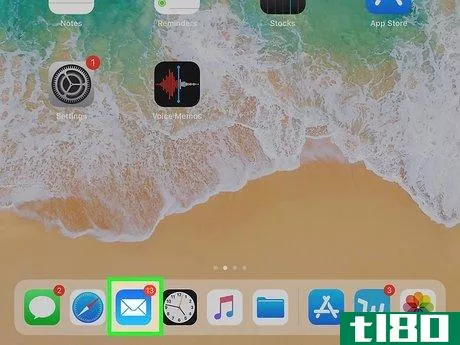
方法3方法3/6:跟踪订单
- 1在iPhone或iPad上打开心愿。这是一个蓝色的图标,里面有一个白色的“w”。如果安装了该应用程序,你应该在主屏幕上找到它。
- 2.抓住≡ 菜单在右下角。
- 3Tap订单历史记录。将显示您最近的订单列表。
- 4根据要跟踪的订单跟踪包裹。这比预计的交货期还短。如果商品已经发货,您将看到“发货”状态。如果商品尚未发货,状态将显示“准备发货”
- 5点击追踪号码。这会显示包裹的当前位置(如果已发货),以及到目前为止的路径和预计交付日期。
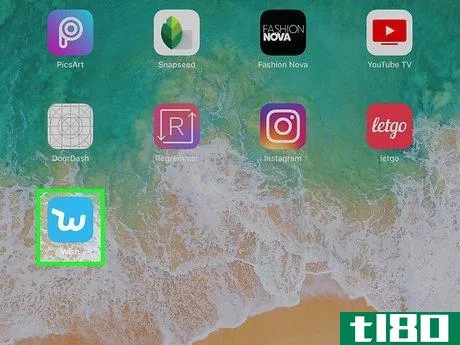
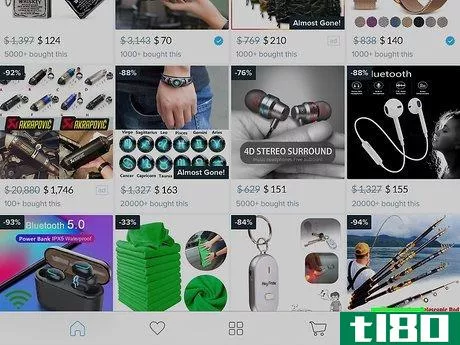
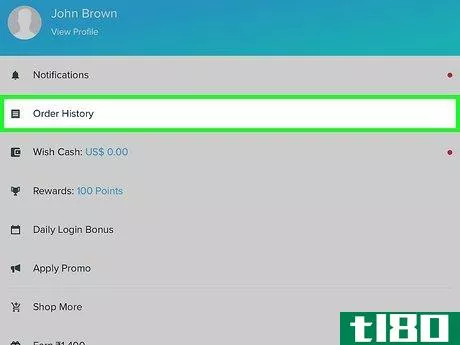
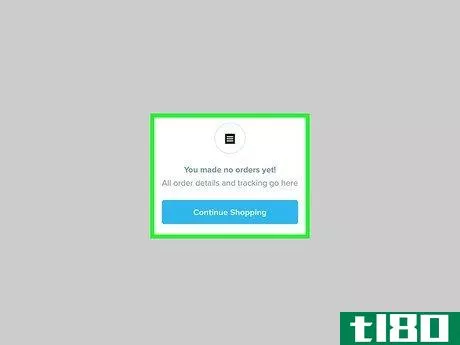
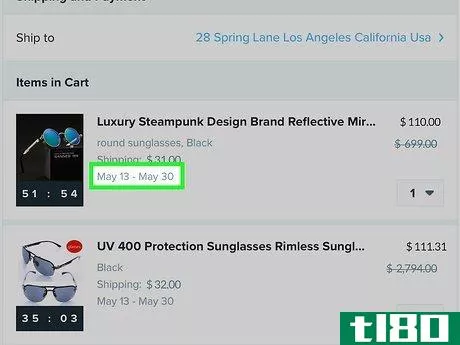
方法4方法4/6:创建愿望列表
- 1在iPhone或iPad上打开心愿。这是一个蓝色的图标,里面有一个白色的“w”。如果安装了该应用程序,你应该在主屏幕上找到它。
- 2.抓住心脏。这是屏幕底部的第二个图标。如果你有任何现有的愿望清单,它们将出现在这个屏幕上。
- 3Tap+创建一个新的愿望列表。在右上角。
- 4为你的愿望列表键入一个名字。如果您需要帮助决定姓名,请使用屏幕上的建议。
- 5点击创建一个新的愿望列表。您的新愿望列表现在出现在屏幕上。
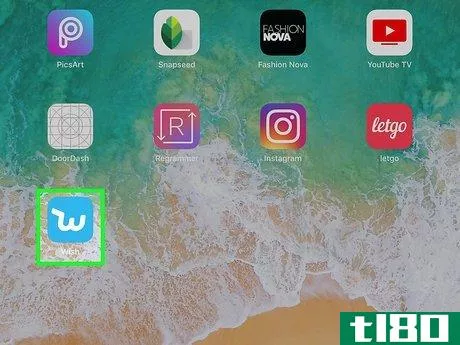
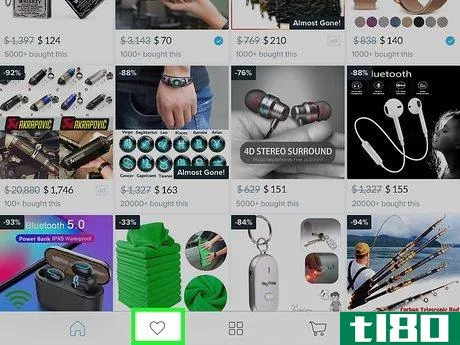
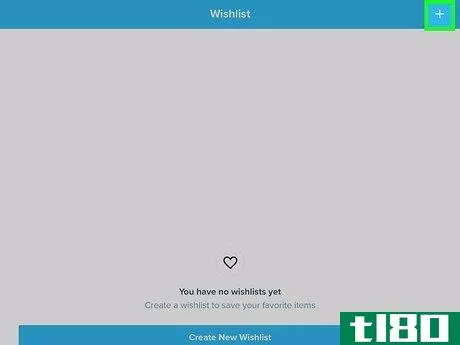
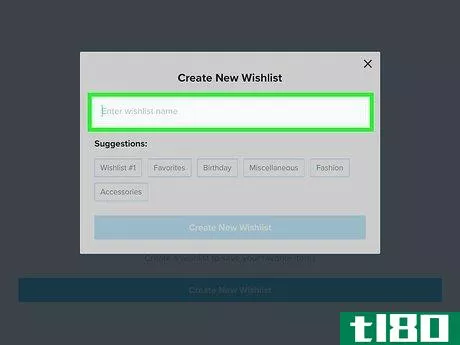
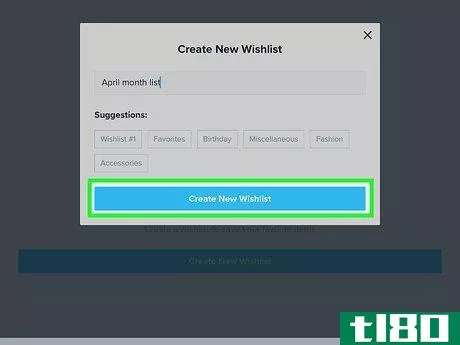
方法5方法5/6:向愿望列表中添加项目
- 1在iPhone或iPad上打开心愿。这是一个蓝色的图标,里面有一个白色的“w”。如果安装了该应用程序,你应该在主屏幕上找到它。
- 2.搜索一个项目。在屏幕顶部的“搜索”栏中键入搜索词。键入时,将显示匹配结果的列表。点击正确的搜索词,或点击键盘上的搜索键以显示所有匹配项。
- 3捕捉一件物品。这将显示有关商品的信息,包括照片、定价信息、评分和购买选项。
- 4点击心形图标。在物品照片的右下角。此时会出现“选择愿望列表”弹出窗口。
- 5.选择一个愿望清单。这会将项目添加到选定的愿望列表中。如果要为此项目创建新的愿望列表,请点击+创建新愿望列表,然后为愿望列表命名。
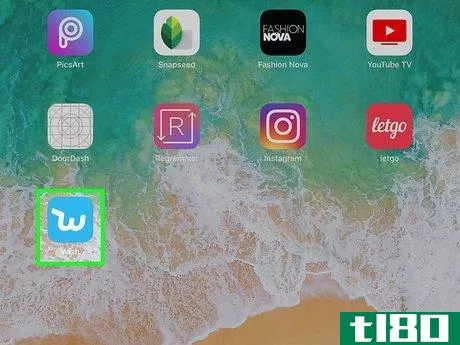
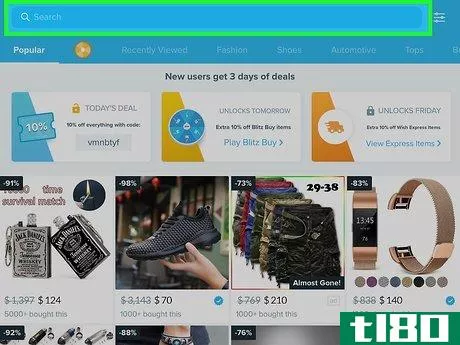
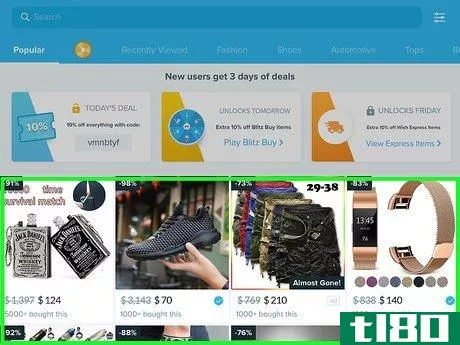

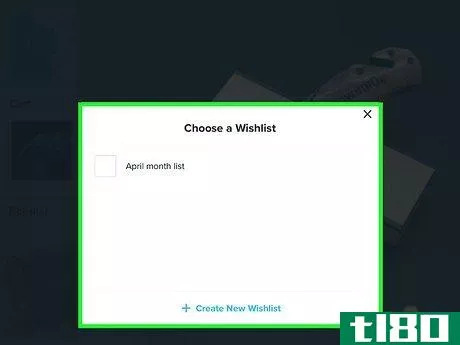
方法6方法6/6:管理愿望清单
- 1在iPhone或iPad上打开心愿。这是一个蓝色的图标,里面有一个白色的“w”。如果安装了该应用程序,你应该在主屏幕上找到它。
- 2点击心形图标。它在屏幕的底部。你的愿望列表将出现。如果你现在打开了一个产品,点击后退按钮,直到你返回愿望主页,然后点击心脏。
- 3.移除物品。点击列表的名称将其打开,点击右上角的编辑,然后点击编辑项目。点击任何要删除的项目以选中它们,然后点击右下角的删除。
- 4.重新命名列表。要更改愿望列表的名称,请点击愿望列表的名称将其打开,点击右上角的编辑,然后点击重命名。
- 5将一个项目移动到另一个列表。如果希望某个项目出现在不同的愿望列表中,请点击列表将其打开,然后按照以下说明操作:点击编辑并点击右上角。选择编辑项目。点击要移动到其他列表的项目。点击左下角的“移动”。选择现有列表,或点击+创建新愿望列表,创建包含此项目的新列表。
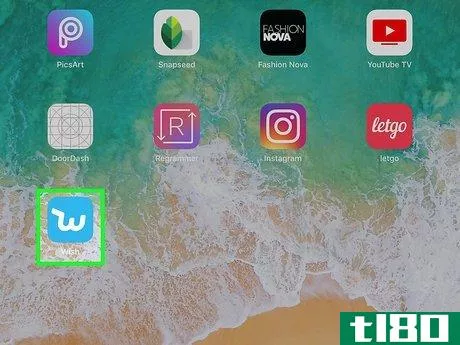
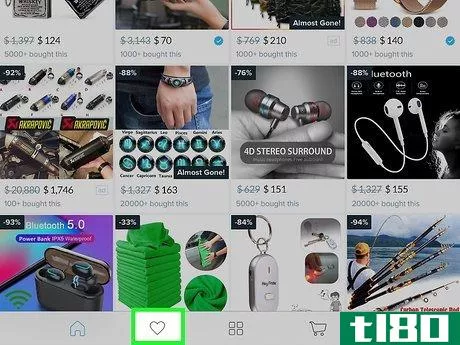
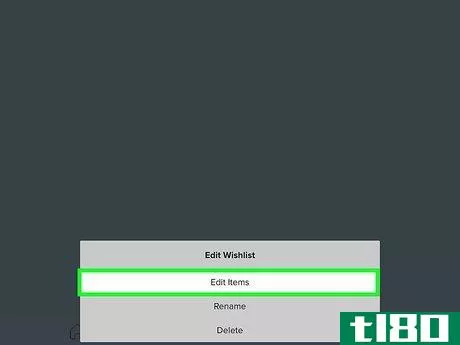
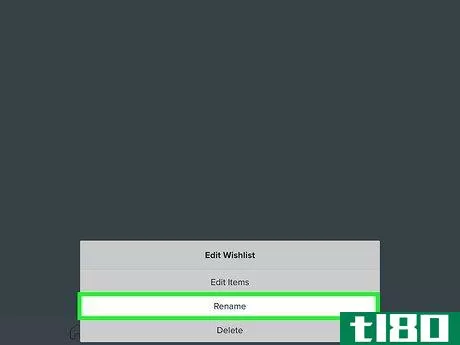
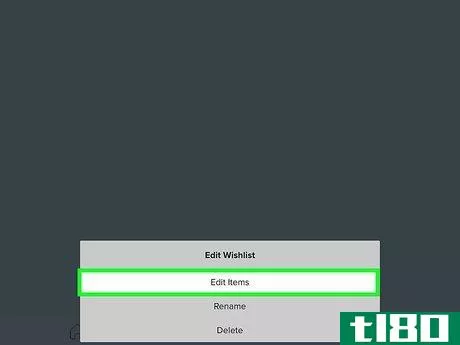
- 发表于 2022-05-08 02:37
- 阅读 ( 58 )
- 分类:IT
你可能感兴趣的文章
30个伟大的photoshop技巧和技巧,帮助您的计算机图形技能
...。我们已经发表了许多关于使用Photoshop的技巧和窍门以及如何解决您可能遇到的恼人问题的文章。 这篇文章汇集了30个最好的技巧和窍门,我们已经记录,以帮助您获得最大的Photoshop。 10个常见的photoshop问题(以及如何在5分...
- 发布于 2021-04-12 17:13
- 阅读 ( 302 )
从提示框:ipad界面模拟windows,轻松访问iphone手电筒,和kindle收藏管理
...户,但你可以打赌,我们会在我们的越狱iPhone上安装这个应用程序在心跳。 kindle收藏管理器为windows带来了轻松的kindle收藏创建 Bob写了以下问题和解决方案: Hey guys! So here’s my short problem and solution tip message. Problem: the only official...
- 发布于 2021-04-12 17:30
- 阅读 ( 194 )
从提示框:选择多个墙纸,快速ibook导航,并跟踪应用程序的价格
...何在Windows7中轻松设置多个墙纸、快速浏览iBook以及跟踪应用程序价格下跌。 在Windows7中加载多个墙纸图像 HTG读者Abhijeet没有使用第三方应用程序来旋转你的壁纸,而是给我们发了一个链接,指向他关于设置你能想象到的最简...
- 发布于 2021-04-12 21:32
- 阅读 ( 147 )
为什么要卸载iphone和ipad应用程序
...比如32gb的iPad,而且你不断地碰到存储空间的限制,卸载应用程序是个不错的主意。自动卸载将释放大量空间。另外,由于它只删除未使用的应用程序,你可能永远不会注意到这些应用程序不再安装。 如何手动卸载应用程序 要...
- 发布于 2021-04-14 18:43
- 阅读 ( 225 )
下面介绍如何在苹果新推出的m1 Mac上运行自己的ios应用程序
编者按:截至2021年1月15日,苹果已经禁用了这种安装iOS应用程序的方法,阻止了那些未经其开发者批准在带有M1芯片的Mac上运行的应用程序。这些说明不再有效。后续:根据9to5Mac的说法,截至2021年1月19日,苹果恢复了这一变化...
- 发布于 2021-04-17 09:16
- 阅读 ( 109 )
最适合你的新iphone的13款应用
...仍然是一个神奇的东西),还有苹果远程控制iTunes的远程应用程序。但接下来你会遇到一些棘手的问题。要获取哪个待办事项应用程序?哪种地图替代品值得下载超过苹果的默认值?有没有一个天气应用程序,提供每小时更新和...
- 发布于 2021-04-24 21:21
- 阅读 ( 210 )
别老是看推特(除非是小狗的照片)
...法,并改善了我们的睡眠习惯。本周,我们对社交媒体的使用越来越有策略性,与咖啡成瘾的无休止的战争作斗争,对我们的网上购物越来越聪明,有一次,我们见到了碧昂丝é 现场表演。你这周做了什么升级?请在评论中告诉...
- 发布于 2021-05-14 18:44
- 阅读 ( 190 )
在节日期间及时公布你的亚马逊愿望清单
...wser. michelle woo, parenting editorMake gifting easy with a public Amazon wishlistIn a conversation with my coworker, Nick, I realized everything I want for the holidays is stored in a single location: my Amazon wish list. Turns out, you can make that list easily accessible to anyone remotely inter...
- 发布于 2021-05-15 10:55
- 阅读 ( 171 )
一劳永逸地克服耳机和耳机线的杂乱
...ing me out. Most days involve me choosing which device to charge first, my iPhone, or my headphones. C***idering Apple’s USB-C multiport adapter and its $70 price point, I’d much rather bite the bullet and outfit myself with some cables that have a USB-C connector so I can get with the times as ...
- 发布于 2021-05-15 15:16
- 阅读 ( 215 )
2021年最佳iPhone手机,电池续航时间更长
...户体验。苹果一直在努力实施一个权限系统,让用户控制应用程序的功能。2021年,苹果迫使应用开发者对应用商店的客户更加透明。 RELATEDCan My iPhone or iPad Get a Virus? 从安全角度来看,iPhone也很受欢迎,不过没有一款设备是“防...
- 发布于 2021-07-14 09:29
- 阅读 ( 209 )